این مطلب برای تمامی کاربرانی که قصد انتقال سایت شان را از سرویس دهنده ی هاست و یا سرور دیگری دارند، مناسب است؛ منتها به دلیل اهمیت موضوع برای مخاطبان خاص ما که کاربران سایت های وردپرسی هستند، بیشتر تاکید ما این است که این عزیزان نیز میتوانند براحتی از آن چه در این نوشته خدمت شان تقدیم می شود، بعنوان روش انتقال هاست سایت وردپرسی شان استفاده کنند.
آیا یک سایت وردپرسی دارید که از سرویس دهنده هاستینگ خود ناراضی هستید؟ آیا سایت شما به اندازه کافی رشد کرده است که بخواهید سرور میزبان وب سایت خود را تغییر دهید و به سرور دیگری منتقل کنید ؟ خیلی از افراد از این ریسک که سایتشان در دسترس نباشد و داده هایشان از بین برود نگرانند . در این مقاله ، خواهیم گفت که چگونه سایت ورد پرس خود را به یک میزبان وب یا سرور دیگر بدون وقفه انتقال دهید . هدف از این مقاله آموزش مراحل انتقال به یک سرور دیگر بصورت سریع و بدور از هرگونه مشکل است.
مهم : قبل از شروع ، میخواهیم بشما یادآور شویم که بیشتر شرکتهای ارائه ی خدمات هاستینگ سایتهای وردپرسی سرویسهای انتقال رایگان را عرضه می کنند. البته اگر بصورت مشخص به این سرویس شان اشاره ای نکنند، نیاز است تا از آنها بپرسید. معمولا این سرویس رایگان می باشد ولی ممکن است برخی شرکتها مبلغ ناچیزی را بابت انجام اینکار دریافت کنند. البته مبلغی که برای اکثر کاربران، مبلغ ناچیزی باشد.
در ادامه ما به شما توضیح خواهیم داد که چگونه میتوانید خودتان کار انتقال هاست سایت وردپرسی تان را بدون داشتن مشکل و از دسترس خارج شدن سایت تان انجام بدهید.
گام اول: هاستینگ جدید سایت خود را انتخاب کنید
انتقال سایت شما به یک میزبان وب جدید فرآیندی زمانبر میباشد . بسیار مهم است که شما در انتخاب میزبان سایت خود دقت کنید. اگر بدنبال یک سرویس دهنده وب اشتراکی یا همان Shared Hosting هستید، میتوانید از خدمات هاستینگ آنلاینر نیز استفاده کنید. البته توجه داشته باشید که با خرید از فروشگاه قالب های وردپرس آنلاینر؛ شانس زیادی برای برنده شدن یک سرویس رایگان هاستینگ با کیفیت را به مدت یک سال خواهید داشت.
گام دوم: تهیه پشتیبان (Backup) از سایت
اولین چیزی که نیاز دارید، این است که افزونه ی Backupbuddy را بر روی سایتی که قصد انتقالش را دارید، نصب و فعال کنید. پیشنهاد میکنیم که در صورت امکان، و اگر کارتان گسترده است، حجم اطلاعات بسیار بالایی دارید و بطور کلی بحث هاستینگ شما، جدای از هاستینگ سایت های وردپرسی عادی است، حتما این افزونه را خریداری نمائید . این برنامه راه حلهای کاملی را برای پشتیبان گیری خودکار در سایتهای وردپرسی ارائه میدهد، و ما درباره نحوه استفاده از آن قبلا در وب سایت آنلاینر مطلبی را منتشر کرده ایم. بهرحال در این مقاله نحوه استفاده از آن بعنوان یک ابزار انتقال برای سایت وردپرس را آموزش خواهیم داد.
پس از اینکه افزونه را نصب و فعال کردید ، به قسمت backupbuddy>>backup بروید .اگر فقط آنرا نصب کرده اید پس با یک صفحه نصب خودکار مواجه خواهید شد. در این صفحه آدرس پست الکترونیکی خود را وارد کنید. پس از آن بایستی یک کلمه رمز برای هنگامی که میخواهید سایت را منتقل کنید انتخاب کنید. گزینه بعدی انتخاب محل ذخیره فایل پشتیبان است. افزونه backupbuddy از پشتیبان گیری محلی ( ذخیره روی وب سرور )، backupbudd ، ftp ، amazon s3 ، Rackspace ، dropbox یا ایمیل؛ نیز پشتیبانی می کند.
آخرین گزینه در برنامه خودکار نحوه انجام برنامه پشتیبان گیری است، می توانید یکی از حالتهای مناسب را به دلخواه انتخاب و آنرا ذخیره کنید. حالا افزونه شروع به تولید اولین نسخه از فایل پشتیبان سایت شما میکند. زمانیکه این کار انجام شد، می توانید با کلیک برروی گزینه دانلود فایل پشتیبان را دریافت نموده و یا با کلیک بر روی دکمه ارسال آن را به محلی که قبلا در فرم مشخص کرده بودید ارسال کنید. برای کاربرانی که قبلا این افزونه را نصب کرده اند، فقط نیاز است که یک نسخه پشتیبان کامل از سایت خود ایجاد کنند.
گام سوم: انتقال سایت
جهت انتقال سایت وردپرسی تان، به یک نسخه از فایل importbuddy.php بهمراه آخرین نسخه از فایل پشتیبانی را که در قالب فایل zip تهیه کرده اید نیاز دارید. برای دانلود هردو فایل، به این مسیر مراجعه کنید، BackupBuddy » Restore/Migrate و بر روی دکمه دانلود importbuddy.php کلیک کنید تا اینکار انجام شود.
اگر هنوز موفق به دریافت فایل پشتیبان از پایگاه داده سایت نشده اید در پایین صفحه انتقال، آخرین پشتیبان از پایگاه داده خود را خواهید دید.می توانید براحتی با کلیک کردن بر روی لینک دانلود آن را دریافت کنید. وقتیکه هر دو فایل دریافت شد، گام بعدی ارسال آنها به میزبان وب جدید است. از طریق FTP به سایت خود متصل شوید.
نکته: در آدرس FTP ، شما بایستی بخاطر کسب اطمینان از اینکه فایل ها بجای انتقال به میزبان جدید، به سرور قبلی منتقل نشوند، بجای آدرس دامنه از آدرس IP میزبان جدید استفاده کنید.
بایستی هر دو فایل importbuddy.php و پشتیبان پایگاه داده را به مسیر root یا ریشه سایت خود منتقل کنید .که معمولا مسیر آن به شکل زیر میباشد:
/username/public_html/ یا /username/public_html/example.com
دقت کنید example.com نام دامنه شماست.
مطمئن شوید که مسیر ریشه سایت خالی است . اگر در مسیر root ، وردپرس نصب شده است ، ابتدا باید آنرا حذف کنید.
گام چهارم: آماده سازی مراحل انتقال
زمانیکه هر دو فایل بدرستی برروی سرور جدید قرار گرفت، بایستی از طریق یک مرورگر به فایل importbuddy.php دسترسی پیدا کنید. این فایل از آدرسی مشابه زیر میتواند قابل دسترسی باشد(اگر فایل را در شخه ی /public_html آپلود کرده باشید):
http://www.example.com/importbuddy.php
اگرچه ، در حال حاضر این آدرس شما را به وب سایت قبلی هدایت خواهد کرد و با پیغام خطای 404 روبرو خواهید شد. که دلیل آن اینست نام دامنه فعلی هنوز به آدرس سرور قبلی اشاره میکند، بعبارت دیگر دی ان اس های دامین شما هنوز بروزرسانی نشده اند.
معمولا، افراد بشما میگویند تا dns سرورهای دامنه خود را تغییر دهید تا به سرور جدید اشاره کنند که البته اگر این کار را انجام بدهید، نتیجه این خواهد شد که در هنگام انجام انتقال، کاربران با یک سایت ناقص مواجه خواهند شد. ما بشما نحوه دسترسی به سایت جدید را بطور موقت بر روی کامپیوتر شخصی خود بدون هیچ تاثیری بر روی سایت قدیمی تان نشان خواهیم داد.
تغییر فایل hosts
این فایل مسیر نامهای دامنه یک آدرس IP مشخص را به کامپیوتر شما ترسیم میکند. در این مرحله ، نحوه اضافه کردن یک مقدار برای نام دامنه در فایل مذکور جهت مسیردهی به سرور جدید را آموزش میدهیم.
انجام چنین تغییراتی اجازه دسترسی به فایلها بر روی سرور جدید را با استفاده از نام دامنه خود میدهد درحالیکه دیگران در اینترنت هنوز به سایت شما از طریق مسیر سرور قبلی دسترسی دارند. این کار بخاطر داشتن یک اطمینان 100% از نظر در دسترس بودن سایت است.
اولین چیزی که احتیاج دارید پیدا کردن آدرس IP سرور جدید است. برای بدست آوردن آدرس (اگر از سی پنل استفاده می کنید) ابتدا باید وارد پنل مدیریتی cPanel شوید و بر روی لینک نمایش آمار سایت در نوار سمت چپ کلیک کنید. پس از باز شدن نوار کناری اطلاعات و وضعیت سرور شما نشان داده میشود . تنها کاری که بایستی انجام دهید کپی کردن آدرس IP اشتراکی است. البته اگر برای بدست آوردن آی پی مشکلی داشتید، از پشتیبانی سرورتان کمک بخواهید.
در مرحله بعد ، کاربران ویندوزی از مسیر Programs > All Programs > Accessories بروی برنامه Notepad راست کلیک کرده و گزینه Run as Administrator را انتخاب نمایند. سپس صفحه کنترل دستری کاربران یا همان UAC ویندوز ظاهر شده و بایستی گزینه yes را جهت اجرا شدن برنامه Notepad در حالت مدیریتی انتخاب کنید.
سپس وارد منوی file شده و گزینه open را انتخاب کنید و به مسیر C:\Windows\System32\drivers\etc رفته و فایل hosts را باز کنید.
و اما کاربرانی که از مکینتاش استفاده میکنند باید در یک ترمینال فرمان زیر را جهت ویرایش فایل hosts وارد کنند:
sudo nano /private/etc/hosts
در انتهای فایل نیاز است تا آدرس IP که قبلا از cPanel کپی کرده اید را بهمراه نام دامنه وارد کنید:
192.168.1.22 www.example.com
آدرس سرور بهمراه نام دامنه را با مقدار بالا جایگزین کنید.
نکته مهم: فراموش نکنید تغییراتی که در فایل hosts ایجاد کرده اید را پس از اتمام مراحل انتقال به حالت قبل باز گردانید.(گام پنجم)
گام پنجم : اجرای برنامه انتقال Importbuddy
اجرای این برنامه، بایستی در یک پنجره مرورگر صورت گیرد. محل قرارگیری آن:
http://www.example.com/importbuddy.php
example.com را با نام دامنه خود جایگزین کنید. در ابتدا، از شما خواسته میشود کلمه رمزی را که در هنگام پیکربندی برنامه BackupBuddy یا رمز فایلimportbuddy.php را وارد کنید. پس از وارد کردن کلمه رمز، به اولین مرحله بازگردانی فایلها وارد میشوید . Importbuddy بصورت خودکار فایل پشتیبان پایگاه داده که بارگذاری کرده اید را نمایش میدهد . برای ادامه روی دکمه مرحله بعد کلیک کنید.
برنامه Importbuddy حال محتوای فایل پشتیبان را استخراج میکند . زمانیکه این عمل تمام شد جهت ادامه کار روی کلید مرحله بعد کلیک کنید.
در صفحه بعد ، Importbuddy اطلاعات پایگاه داده و آدرس سایت را نمایش می دهد. اگر شما فقط سرور میزبان را تعویض کرده اید و از دامنه های قبلی همچنان استفاده میکنید، پس مسیری که فایل پشتیبان شما تولید کرده است در هردو سرور یکسان می باشد. در حالتی که شما دامنه خود را تغییر دهید، این آدرسها متفاوت خواهد بود و تاثیر آنرا مشاهده میکنید.
در زیر آدرس سایت، تنظیمات پایگاه داده مشاهده میشود. اگر هنوز پایگاه داده ای بر روی سرور جدید ایجاد نکرده اید سپس زمان آن رسیده است تا اینکار انجام شود. هنگامیکه پایگاه داده ساخته ش ، بایستی اطلاعات مربوط به آن را در فیلدهای زیر وارد و سپس بر روی دکمه Test Database Settings کلیک کنید. اگر importbuddy هنگام ارتباط با پایگاه داده با خطا مواجه شود ، سپس مقدارهایی را که در بالا وارد کرده اید دوباره بررسی کنید. وقتی ارتباط با موفقیت انجام شد برای ادامه بر روی دکمه مرحله بعد کلیک کنید.
حال Importbuddy پایگاه داده شما را کامل بازگردانده است. برای ادامه کلید مرحله بعد را انتخاب کنید . در گام پنجم از مراحل انتقال ، Importbuddy آدرس سایت و مسیرها را بروز رسانی میکند. در پایان از شما میخواهد تا جهت تائید صحت انجام کار بر روی آدرس سایت کلیک کنید. تا الآن شما توانستید تا با موفقیت سایت خود را منتقل کنید . با بررسی کامل سایت مطمئن شوید تمامی بخشها بدرستی کار می کنند.
Importbuddy تعدادی لینک برای مشکلات مشابه و نحوه برطرف کردن آنها نمایش میدهد. وقتی اطمینان یافتید همه چیز بدرستی صورت گرفته ، وقت آن فرا رسیده است تا فایل های انتقال را پاک سازی کنید . برای انجام اینکار کافی است بر روی دکمه Clean up & remove temporary files کلیک کنید. احتمالا با خطای 404 مواجه خواهید شد که امری طبیعی میباشد و بدین دلیل است که اسکریپ importbuddy.php از سرورتان حذف شده است.خب حالا میتوانید تغییراتی را که در فایل hosts ایجاد کردید به حالت قبل بازگردانید.
گام ششم: تعویض آدرسهای DNS دامین
هنگامیکه سایت را به سرور جدید منتقل میکنید ، باید آدرسهای DNS سرور را نیز تغییر دهید. این موضوع باعث میشود تا کاربران سایت شما به محل جدید سایت هدایت شوند.
اگر دامنه سایت را از شرکت سرویس دهنده وب تامین کرده اید ، بهترین کار انتقال دامنه ها به سرور جدید است. اگر از سایتهایی مانند Godaddy, Namecheap و … برای ثبت دامنه استفاده کرده اید ، تنها کاری که باید انجام شود بروز رسانی آدرسهای DNS سرور است.
شما برای سرور جدید اطلاعات مربوط به آدرسهای DNS سرور را نیاز خواهید داشت ، که معمولا تعدادی آدرس شبیه این خواهد بود:
ns1.hostname.com
ns2.hostname.com
البته اگر بوسیله شرکت های ایرانی دامین خودتان را ثبت کرده اید، اکثرا براحتی امکان تغییر DNS ها را برای شما فراهم می کنند، بطوریکه فقط کافیست در پنل کاربری تان لوگین کنید، سپس به بخش مشاهده ی لیست دامنه های تان بروید، در صفحه جدید مشاهده خواهید کرد که برای هر دامنه، یک دکمه ی “مدیریت” و یا “تنظیمات” وجود دارد. سپس میتوانید با کلیک بر روی آن گزینه به صفحه ای بروید که امکان مدیریت دی ان اس های دامین را براحتی در اختیارتان قرار می دهد.
و اما اگر دامنه تان را بوسیله ی سایر سرویس دهنده های خارجی ثبت کرده اید، در این نوشته و به جهت راهنمایی شما عزیزان ، نحوه تغییر آدرس های مربوط به DNS سرور را از طریق GoDaddy آموزش خواهیم داد. ابتدا بایستی بهمراه نام کاربری وارد سایت شوید ، سپس روی دکمه راه اندازی در کنار دامنه ها کلیک کنید. در صفحه بعد ، بر روی نام دامنه کلیک کنید ، توضیحاتی را در مورد آنها بهمراه آدرس سرورها خواهید دید . سپس روی لینک مدیریت در زیر آدرس سرورها کلیک کنید. در صفحه بعد ، یک لینک برای ورود آدرس دلخواه مشاهده خواهید کرد. پس از کلیک بر روی لینک مورد نظر یک فرم باز خواهد شد و می توانید آدرس سرور DNS دلخواه خود را وارد کنید .
جهت اتمام کار تغییرات را ذخیره کنید.
شما با موفقیت آدرس سرورها را تغییر دادید .این تغییرات بین 4 تا 48 ساعت زمان میبرد تا درسراسر اینترنت منتشر شوند.
حالا شما اطلاعات یکسانی بر روی هر دو سرور دارید و کاربرانتان هیچ گونه تفاوتی احساس نخواهند کرد.همچنین عملیات انتقال بدون هیچ وقفه ای صورت گرفته است .هم اکنون شما می توانید قرارداد خود را با شرکت سرویس دهنده وب قبلی پس از گذشتن 3 روز از انجام عملیات انتقال لغو کنید. امیدواریم این راهنمای گام به گام بشما در جهت انتقال سایت وردپرس از سروری به سرور جدیدتر بدون وقفه و عدم دسترسی کمکی کرده باشد. در صورتیکه با مشکلی مواجه برخورد کردید ، مقاله ما در مورد رایج ترین خطاهای وردپرس و نحوه رفع آنها را مطالعه کنید .

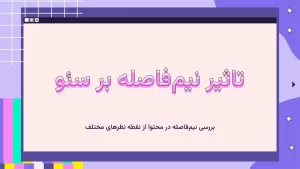





8 دیدگاه دربارهٔ «انتقال هاست یک سایت وردپرسی بدون داون (Down) شدن سایت»
عالی بود واقعا من تونستم سایتمو انتقال بدم تشکر زیاد
very goood
بازتاب: انتقال هاست و سایت به سرور جدید - شییپور
بازتاب: نیازمند انتقال سرور ب هاست دانلود - یک میزبان
سلام
مدتیه که سایتم هنگام ورود به صورت دائمی این ارور رو میده میشه بپرسم راه حلی داره یا نه؟
Service Temporarily Unavailable
The server closed the connection without sending any data.
The server is temporarily unable to service your request due to maintenance downtime or capacity problems.
Due to heavy load on the server, connections may be temporarily blocked from locations that fetch an unusually high number of pages.
We apologize for the inconvenience.
سلام
این مشکل به خاطر داون بودن سرور هست؛ این مشکل ممکنه در هر سرویس هاستینگی پیش بیاد، منتها میزان زمان اونها متفاوت هست. مثلا در هاستینگ های خودمان به مشتریان مان هم رخ میدهد، منتها هم تعداد آن خیلی خیلی کم هست، و هم اینکه زمان رخ دادن آن کوتاه هست (زیر 30 ثانیه معمولا)
تشکر از جواب شما
سلام دوستان
تشکر از مطلب خوبتون،اما من وقتی می خوام فایل importbuddy رو اجرا کنم این ارور میده.لطفا کمکم کنید.
this codex page for details. Sorry! PHP version ‘ . $php_minimum . ‘ or newer is required for BackupBuddy to properly run. You are running PHP version ‘ . PHP_VERSION . ‘.’ ); } global $importbuddy_file; $importbuddy_file = basename( __FILE__ ); // filename of importbuddy.php (or whatever it is named). $abspath = rtrim( dirname( __FILE__ ), ‘\/’ ) . ‘/’; define( ‘ABSPATH’, $abspath ); define( ‘PB_BB_VERSION’, ‘5.1.1.1 (downloaded 2015-02-13T14:58:27+03:30)’ ); define( ‘PB_PASSWORD’, ‘999b7fcb33bb0efd6449575efaf6b74f’ ); // Used by wpdb class. define(‘DB_CHARSET’, ‘utf8′); define(‘DB_COLLATE’, ”); @date_default_timezone_set( @date_default_timezone_get() ); // Prevents date() from throwing a warning if the default timezone has not been set. Run prior to any file_exists()! // Try to put an index.htm file in place during import to help prevent against file browsing. Only do if not a defined step OR a non-numeric defined step OR a defined numeric step < 5. if ( ( ! isset( $_GET['step'] ) ) || ( isset( $_GET['step'] ) && !is_numeric( $_GET['step'] ) ) || ( isset( $_GET['step'] ) && is_numeric( $_GET['step'] ) && ( $_GET['step']
با سلام
پاسخ به شما ایمیل شد.